در زندگی هر عکاسی می توان این لحظه را یافت که عکس شگفت انگیز و جذابی گرفته است، اما هنگامی که به خانه بر می گردد، متوجه می شود که تصویر چندان واضح نیست. آنگاه است که آن لحظه قطعی در میان پارازیت یک عکس مبهم گم می شود. با رعایت برخی نکات ساده، دستیابی به عکس هایی شفاف تر توسط دوربین اسمارت فون امکان پذیر خواهد بود. حتی اگر خودتان را به عنوان یک عکاس نمی دانید، باز هم این نکات کارایی خودشان را دارند.
البته اگر شما یک عکاس موبایلی نیستید، باز هم پیشنهاد می کنم در ادامه مطلب با ما همراه بوده و این نکات را کنار نگذارید. زیرا اغلب این اصول هنگام عکاسی با دوربین های عکاسی مرسوم هم کاربردی خواهند بود.
اما این اصول و قوانین چه هستند؟
آن را محکم و ثابت نگهدارید
نقطه ضعف اغلب عکس ها تار شدن بر اثر حرکت یا [فقط کاربران ثبت نام شده قادر به مشاهده لینکها هستند . ] است. دلیل بروز این مشکل معمولا سرعت پایین شاتر و همراه شدن آن با حرکت سوژه یا دوربین است. یکی از گزینه های حل مشکل، می تواند نصب اسمارت فون روی یک سه پایه با جلد اختصاصی ویژه دوربین باشد. اگر چه این موضوع می تواند برای لحظات عکاسی آنی ببین و بگیر کمی دست و پا گیر و باعث دردسر باشد.
در مواقعی که سه پایه چندان کاربردی و قابل استفاده نیست، از دو دست تان برای نگه داشتن دوربین و موبایل هنگام عکاسی استفاده کنید. در برخی اوقات هم ممکن است حالت عکاسی self-timer یا زمان دار موبایل، برای حذف لرزش های اضافی، کارایی مناسبی داشته باشد. زیرا وارد آمدن هر تکان و حرکت فیزیکی به دستگاه می تواند باعث تار شدن عکس و حذف آن گردد. در صورتی اسمارت فون شما دکمه شاتر فیزیکی دارد، بهتر است عکاسی با آن را هم امتحان کنید.
یک گزینه دیگر برای ثبات عکس استفاده از قابلیت لرزشگیر یا stabilisation است. فارغ از اینکه موبایل شما لرزشگیر عکس اپتیکال داشته باشد (مانند نوکیا لومیا ۹۲۰) یا خیر، اپلیکیشن های فراوانی را می توانید بیابید که امکان لرزشگیر دیجیتال یا الکترونیک را به اسمارت فون تان اضافه خواهند کرد. برخی از این اپلیکیشن ها به شکل همزمان با سنسور شتابسنج موبایل در ارتباط هستند و می توانند با ثبات ترین حالت دستگاه را تشخیص دهند. این گونه شانس تهیه عکس هایی با کمترین میزان لرزش دوربین به حداکثر خواهد رسید.
در ابزارهای iOS گزینه های کمی قابل انتخاب هستند. [فقط کاربران ثبت نام شده قادر به مشاهده لینکها هستند . ]یکی از انتخاب های رایگانی است که امکان لرزه گیر لحظه ای عکس و ویدیو را برای تان فراهم می آورد.[فقط کاربران ثبت نام شده قادر به مشاهده لینکها هستند . ]هم یکی از گزینه های غیر رایگان است که جایگزین اپلیکیشن دوربین شده و دارای قابلیت ضد لرزش درونی است. همچنین رابط کاربری آن به گونه ای است که اغلب امکانات یک دوربین عکاسی معمولی را برای تان به ارمغان می آورد.
بسته به مدل ابزار اندرویدی تان، ممکن است اپلیکیشن دوربین آن به صورت پیش فرض از قابلیت ضد لرزش پشتیبانی کند. در عکس زیر تنظیمات بخش دوربین گلکسی اس۴ را می بینید که گزینه ضد لرزش یا Anti shake جزو امکانات پیش فرض آن است.
در ابزارهای بلک بری، بسته به مدل موبایل مورد استفاده، می توانید لرزه گیر تصویر را از درون منوی Settings فعال کنید.
لنز را تمیز کنید
مگر جز این است که اسمارت فون تان تمام روز مشغول ولگردی درون جیب شلوارتان است؟ پس اگر لنز دوربین این تلفن بیچاره دائما در تماس با انگشتان تمیز! یا گرد و غبار و اسباب درون جیب تان است، شاید بهتر باشد کمی به تمیزی آن بهای بیشتری بدهید.
پسماند و لکه های روی لنز و چربی ها می توانند باعث تولید عکس های لکه دار یا حتی تار و بدون فوکوس شوند. سطح لنز را با یک پارچه نرم به آرامی تمیز کنید. دستمال های تمیزکننده عینک گزینه ایده آلی برای این کار هستند.
به درستی فوکوس کنید
گاهی عدم وضوح عکس به مشکل عدم فوکوس عکس بر می گردد. با تپ کردن مستقیم در نقطه ای از صحنه که باید فوکوس باشد، همه مشکلات فوکوس را کنار بزنید و آنگاه برای ثبت عکس دکمه شاتر را بزنید.
با استفاده از قفل فوکوس خودکار هم، حتی هنگامی می خواهید ترکیب بندی قاب تان را تغییر دهید، باز هم می توانید دقیقا روی سوژه تان فوکوس باقی بمانید.
در آیفون، با فشردن و نگه داشتن مربع فوکوس روی نقطه مورد نظر، این مربع یکبار فلش زده و عبارت AE/AF lock در پایین صفحه ظاهر می شود. این عبارت نشان دهنده این است که فوکوس و میزان نوردهی یا exposure قفل شده اند. برای تغییر یا حذف قفل تنها کافی است یک بار دیگر روی صفحه تپ کنید.
در اندروید، اغلب ابزارها به اپلیکیشن های اختصاصی برای قفل کردن فوکوس نیاز دارند و معمولا اپلیکیشن پیش فرض دوربین چنین امکانی را ندارد. یکی از اپلیکیشن های مناسب[فقط کاربران ثبت نام شده قادر به مشاهده لینکها هستند . ]است که دارای دو نسخه رایگان و غیر رایگان است. امکان قفل فوکوس در این اپلیکیشن AF-L نام دارد.
و در پایان اینکه هنگام عکاسی صبر کنید تا مربع فوکوس سبز شود، یا اینکه روی سوژه مورد نظر قفل شود. آنگاه دکمه شاتر را بفشارید.
به دنبال نور مناسب باشید
عکاسی در نور زیاد نتایج بسیار بهتری نسبت به نور کم، به دنبال خواهد داشت. برخلاف دوربین های عکاسی ببین و بگیر، دوربین های روی موبایل معمولا فاصله کانونی ثابت و لنز با دهانه دیافراگم ثابتی دارند. این بدان معنی است که برای تغییر میزان نوردهی، موبایل به جای تغییر دیافراگم، به تنظیم سرعت شاتر و ایزو می پردازد. برای دستیابی به میزان نوردهی مناسب در نور کم، موبایل مجبور است شاتر را برای مدت زمان بیشتری باز نگه دارد. و نتیجه این کار، افزایش میزان لرزش و تاری در عکس است.
اگر لازم است در نور کم عکاسی کنید، به دنبال تنظیماتی در دوربین موبایل باشید که امکان تنظیم دستی سطح حساسیت یا ISO را فراهم می آورد. سعی کنید هنگام عکاسی در نور کم، ISO را بالا ببرید. این کار تا حدی باعث افزایش نویز عکس خواهد شد، اما این گونه اطمینان خواهید یافت که با مدت زمان نوردهی کمتر، دوربین نور کافی را برای ثبت عکس دریافت می کند.
افزایش وضوح پس از عکاسی
گاهی حتی با استفاده از سختگیرانه ترین و دقیق ترین تکنیک ها هم ممکن است عکس های تان کمی تار بوده و نیاز به مقداری شفاف سازی بیشتر داشته باشند. در این صورت، پس از به کار بردن این نکات و ثبت عکس، با یک برنامه ویرایش عکس در موبایل سراغ آن بروید یا اینکه با انتقال عکس به کامپیوتر سعی کنید با نرم افزارهایی مانند فوتوشاپ ایرادها را برطرف کنید.
اپلیکیشن های فراوانی همچون Snapseed (رایگان برای [فقط کاربران ثبت نام شده قادر به مشاهده لینکها هستند . ]و [فقط کاربران ثبت نام شده قادر به مشاهده لینکها هستند . ]) را می توان یافت که در مرحله ویرایش، قابلیت افزودن افکت شفاف سازی به عکس ها را خواهند داشت. البته هنگام استفاده از این اپلیکیشن ها رعایت دو نکته مهم است: یکی اینکه عکس ها را با بالاترین رزولوشن ممکن دوربین تهیه کرده و ویرایش کنید. نکته دیگر هم اینکه مراقب باشید شفاف سازی باعث ایجاد افکت های مصنوعی و غیرواقعی روی عکس نشود.


 LinkBack URL
LinkBack URL About LinkBacks
About LinkBacks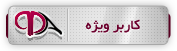
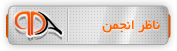








 پاسخ با نقل قول
پاسخ با نقل قول

بوک مارک ها